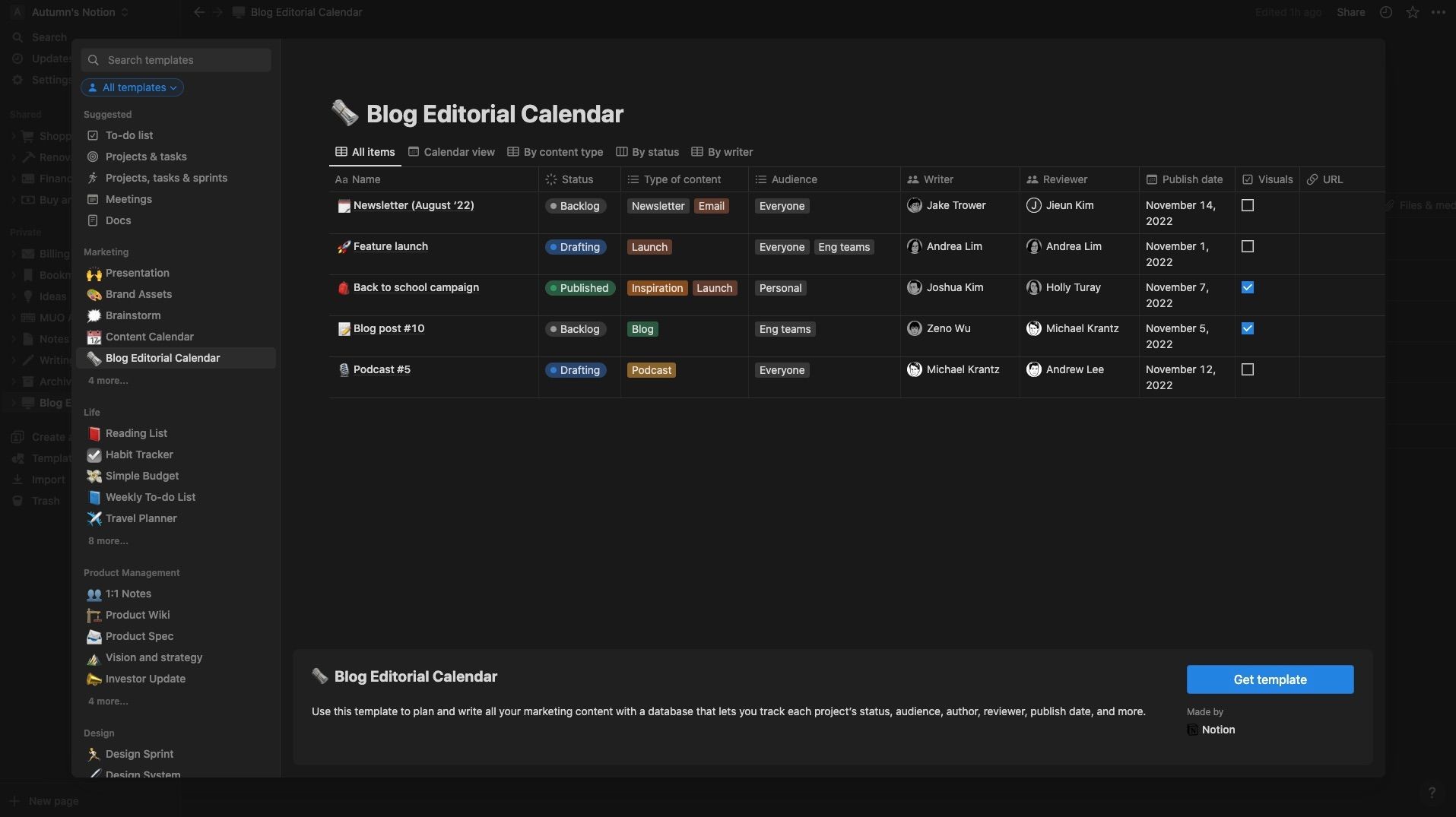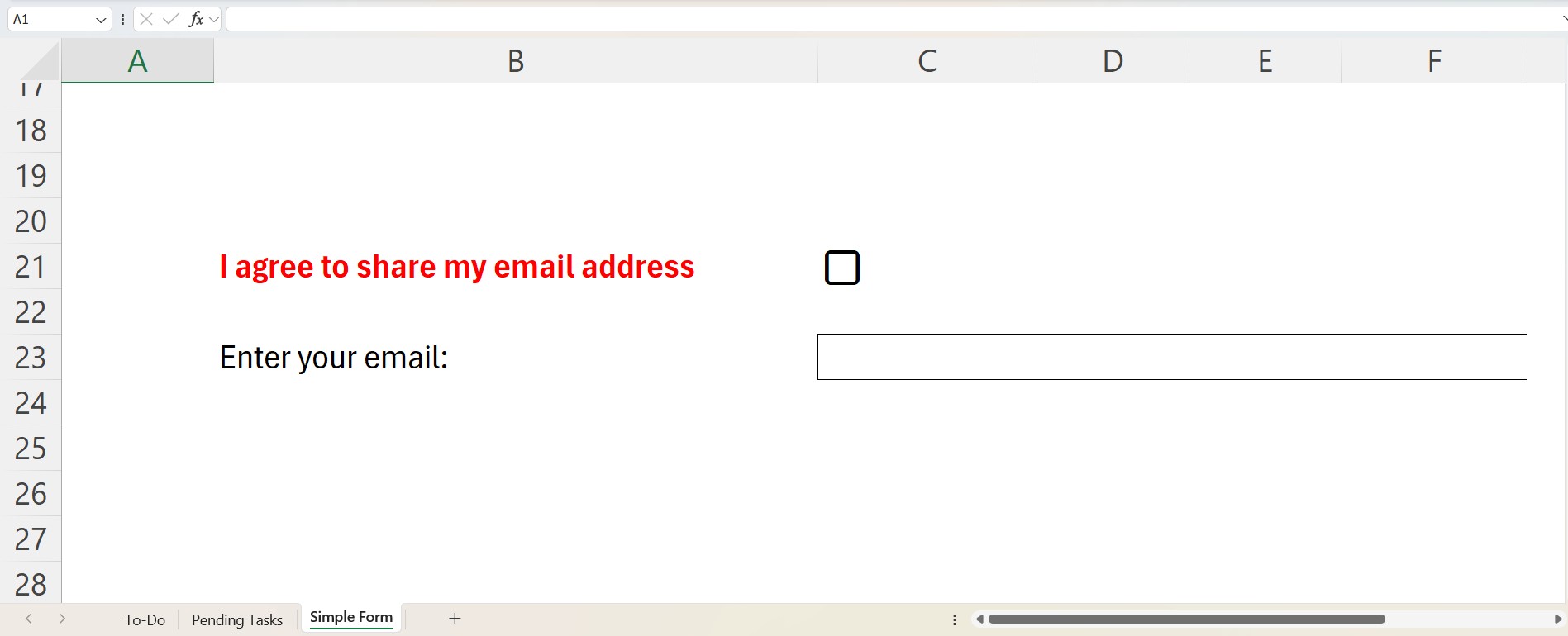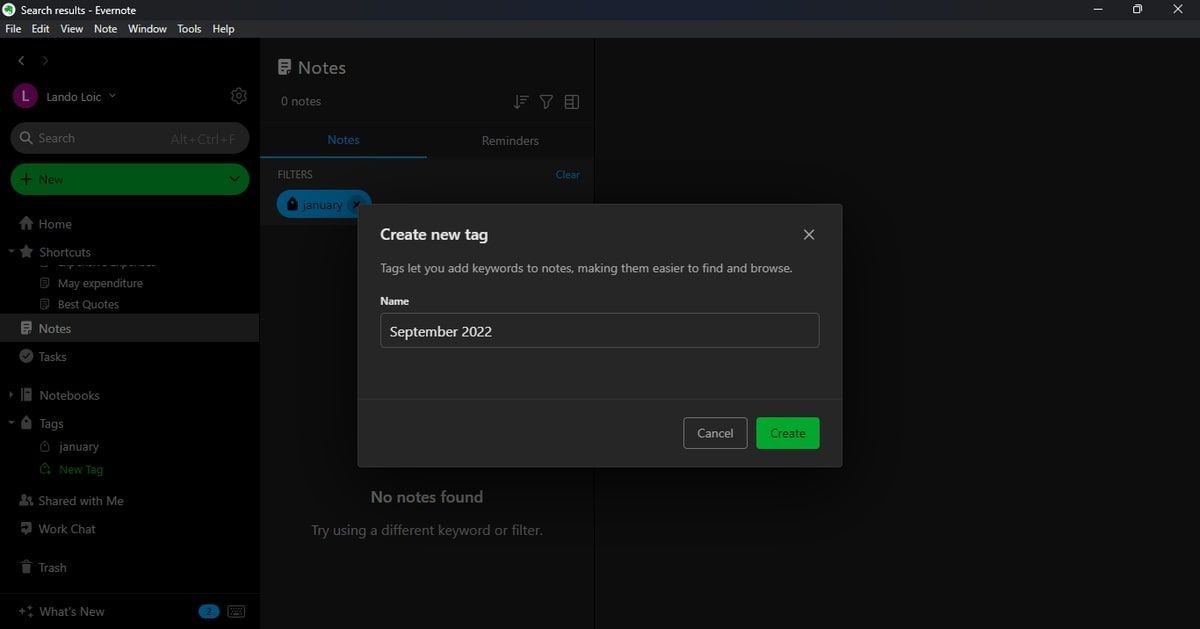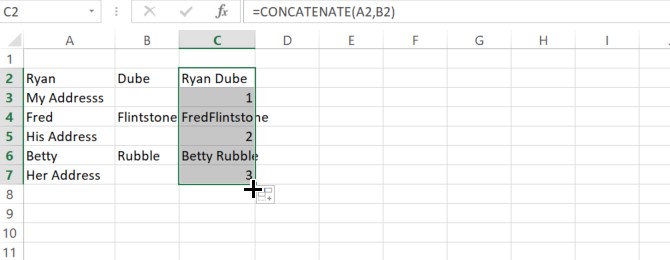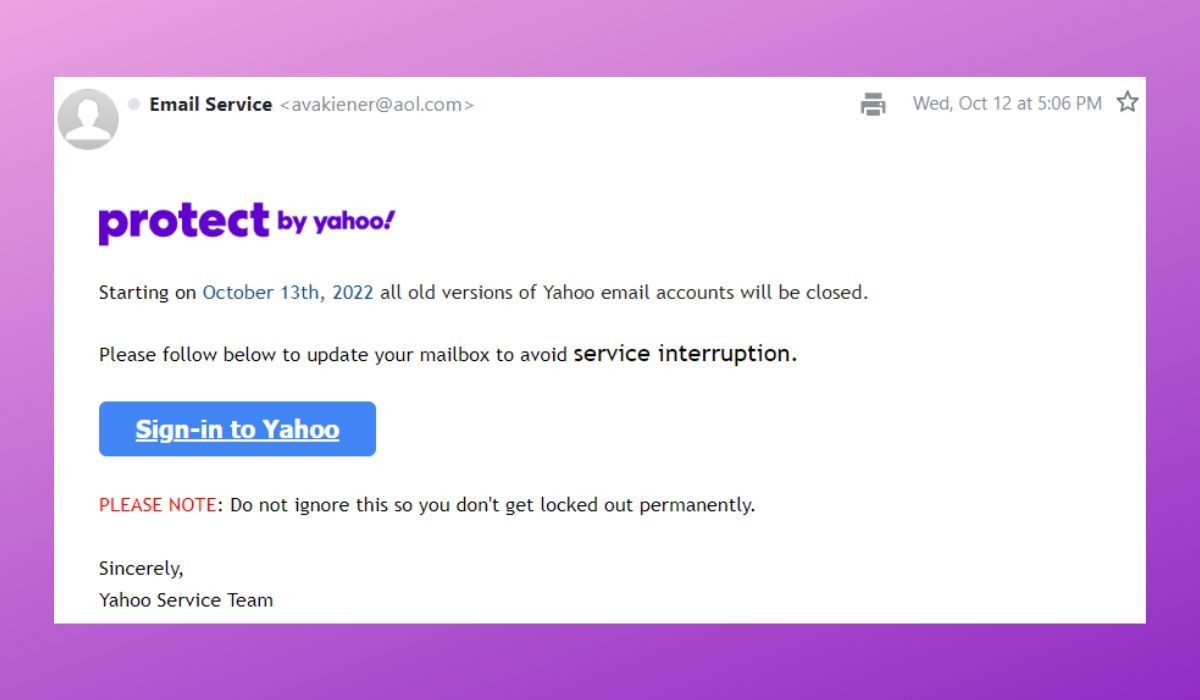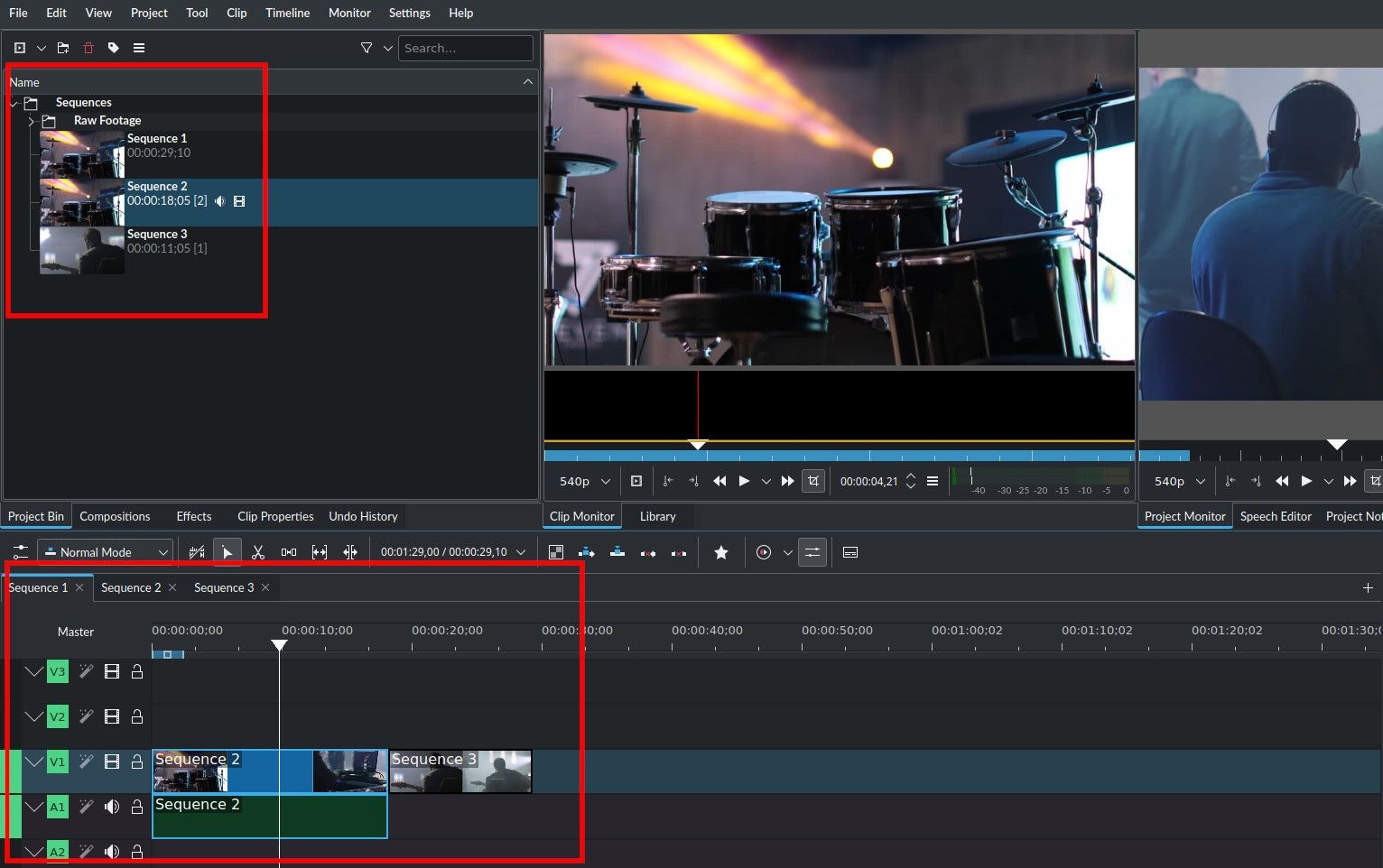Contents
- Giải Thích Mẫu Nhiệm Vụ Trên Notion
- Tên nhiệm vụ
- Trạng thái
- Phân công và Hạn chót
- Dự án
- Các Chế Độ Xem Của Mẫu Nhiệm Vụ Trên Notion
- Giải Thích Mẫu Dự Án Trên Notion
- Cách Tùy Chỉnh Mẫu Nhiệm Vụ và Dự Án
- Thêm Thuộc Tính Trong Trang Nhiệm Vụ
- Thay Đổi Trạng Thái Trên Trang Nhiệm Vụ
- Thêm Thuộc Tính Trên Trang Dự Án
- Thay Đổi Trạng Thái Trên Trang Dự Án
- Làm thế nào để thêm một nhiệm vụ mới vào mẫu Notion?
- Tôi có thể thay đổi trạng thái của nhiệm vụ như thế nào?
- Làm thế nào để liên kết một nhiệm vụ với dự án?
- Tôi có thể tùy chỉnh các thuộc tính trên trang nhiệm vụ không?
- Làm thế nào để xem tất cả nhiệm vụ của mình trên Notion?
- Tôi có thể sắp xếp nhiệm vụ theo trạng thái không?
- Làm thế nào để thêm người vào dự án trên Notion?
- Tổ Chức Nhiệm Vụ và Dự Án Của Bạn Với Notion
Trong thế giới quản lý dự án, phần mềm như ClickUp hay Asana nổi bật với các bảng dự án sẵn có và dễ tùy chỉnh. Tuy nhiên, nếu bạn là người dùng Notion hoặc muốn thử nghiệm, bạn có thể sử dụng mẫu Dự Án & Nhiệm Vụ của Notion để bắt đầu lập kế hoạch nhanh chóng. Bài viết này sẽ hướng dẫn chi tiết cách sử dụng mẫu này, giúp bạn nắm vững cách tổ chức và quản lý dự án hiệu quả.
Giải Thích Mẫu Nhiệm Vụ Trên Notion
Mẫu nhiệm vụ trên Notion cơ bản là một danh sách việc cần làm được tổ chức theo dự án. Các dự án xuất hiện dưới dạng nhóm trong cơ sở dữ liệu, và các dòng hoặc trang bên trong nhóm là các nhiệm vụ.
Giữa các trang nhiệm vụ và dự án, đây là nơi bạn sẽ thực hiện phần lớn công việc. Khi bạn thêm nhóm mới và các nhiệm vụ, chúng sẽ xuất hiện trên trang dự án, cùng với bất kỳ thay đổi nào bạn thực hiện đối với dữ liệu và thuộc tính hiện tại.
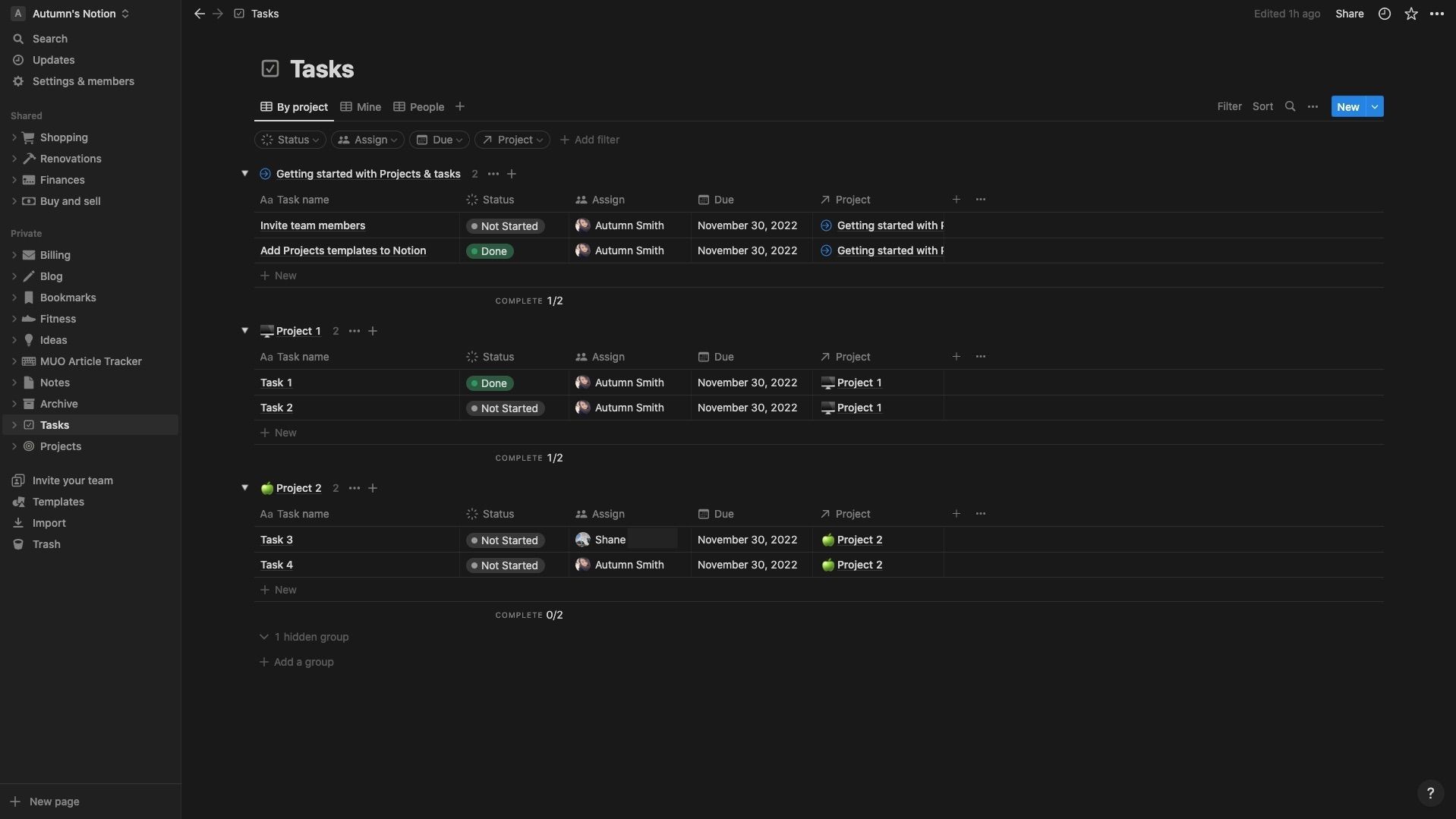 Danh sách nhiệm vụ trong phần mềm quản lý dự án
Danh sách nhiệm vụ trong phần mềm quản lý dự án
Các thuộc tính mặc định trên trang nhiệm vụ bao gồm Tên nhiệm vụ, Trạng thái, Phân công, Hạn chót, và Dự án. Dưới đây là cách hoạt động của từng thuộc tính:
Tên nhiệm vụ
Tên nhiệm vụ giúp bạn nhận diện nhanh chóng các nhiệm vụ, vì vậy bạn nên mô tả chúng một cách rõ ràng và độc đáo. Bạn cũng có thể nhấp vào tên nhiệm vụ để xem hoặc thêm thông tin liên quan. Nếu bạn không muốn nó mở trong màn hình chia đôi, bạn có thể thay đổi chế độ xem trước của trang trong cài đặt bố cục của cơ sở dữ liệu bên cạnh Mở trang trong. Bạn có thể tìm thấy điều này bằng cách nhấp vào biểu tượng ba chấm ở góc trên bên phải của cơ sở dữ liệu.
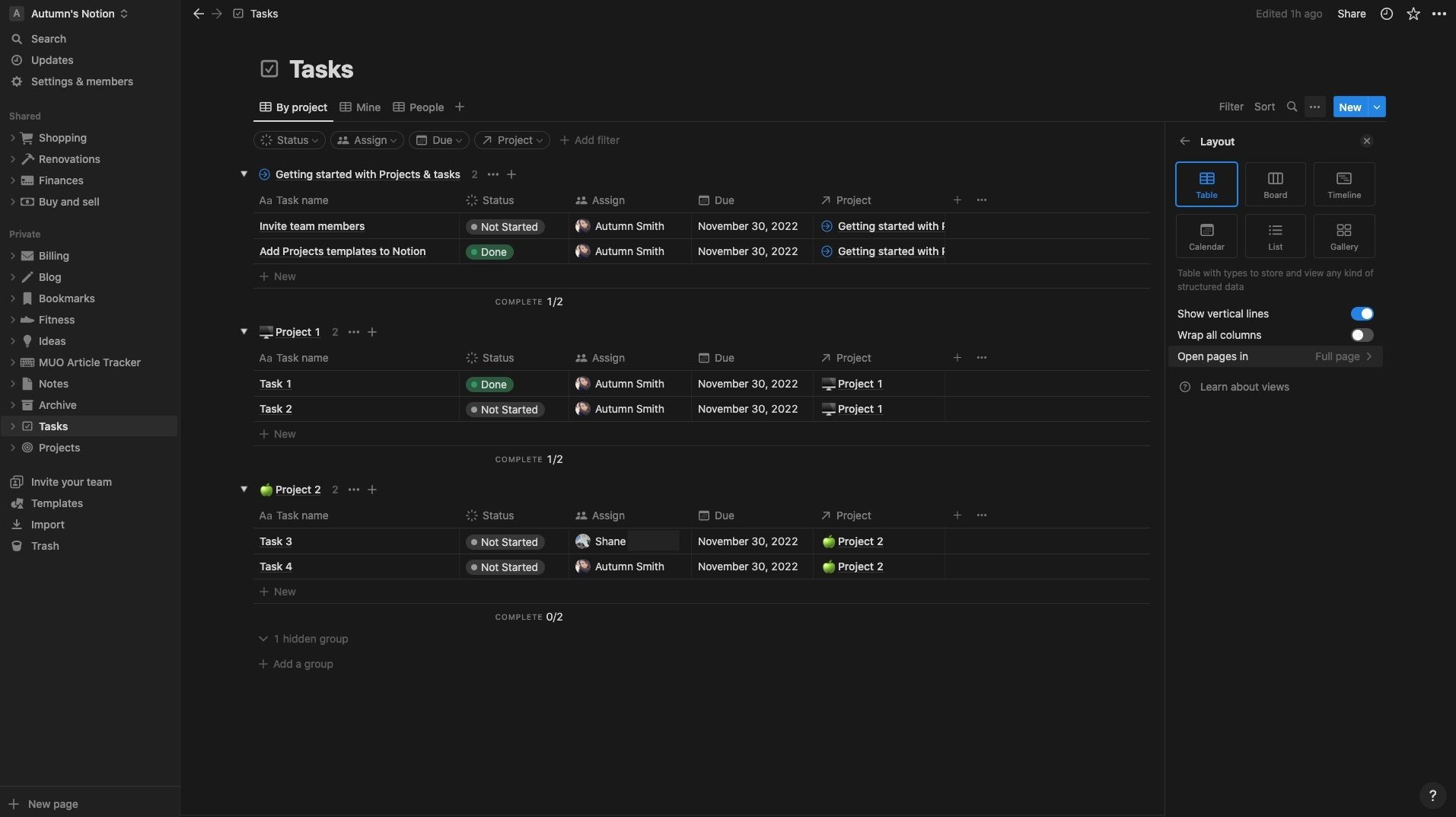 Menu bố cục trong phần mềm quản lý dự án
Menu bố cục trong phần mềm quản lý dự án
Trạng thái
Trạng thái cung cấp cái nhìn nhanh về tiến độ. Có nhiều tùy chọn trạng thái, được phân loại thành Chưa làm, Đang làm, và Hoàn thành. Các nhiệm vụ hoàn thành như Đã hoàn thành và Lưu trữ sẽ lấp đầy thanh tiến độ trên trang dự án của bạn.
 Danh sách tùy chọn trạng thái trong phần mềm quản lý dự án
Danh sách tùy chọn trạng thái trong phần mềm quản lý dự án
Phân công và Hạn chót
Phân công cho biết ai chịu trách nhiệm về nhiệm vụ. Hạn chót thông báo về thời hạn và cho phép bạn đặt lời nhắc. Đây là những tính năng cần thiết nếu bạn làm việc cùng nhau, phân công nhiệm vụ, hoặc tạo bảng nhiệm vụ mở.
Dự án
Dự án là thuộc tính liên kết liên kết nhiệm vụ với dự án tương ứng của nó. Một nhiệm vụ chỉ có thể liên kết với một dự án. Nếu bạn thấy cột này không cần thiết vì bạn đã nhóm các dự án, hãy nhấp vào tiêu đề của nó và chọn Ẩn trong chế độ xem để ẩn đi. Xóa nó sẽ phá vỡ liên lạc giữa các trang.
Các Chế Độ Xem Của Mẫu Nhiệm Vụ Trên Notion
Ở đầu cơ sở dữ liệu nhiệm vụ, dưới tiêu đề của nó, bạn sẽ thấy các chế độ xem Theo dự án, Của tôi, và Người. Mặc định, bạn đang ở trong chế độ xem dự án, trong đó bạn tổ chức các nhiệm vụ theo dự án.
Chế độ xem Của tôi tạo ra một danh sách việc cần làm của tất cả các nhiệm vụ của bạn, tổ chức chúng thành một danh sách kiểm tra. Thuộc tính duy nhất dường như không phản ánh ở đây là Trạng thái, nhưng nếu bạn nhìn lên trên cột hộp kiểm của mình, bạn sẽ nhận thấy nó chia sẻ cùng biểu tượng với cột trạng thái trong chế độ xem khác. Và khi bạn đánh dấu một việc đã hoàn thành ở đây, nó sẽ được đánh dấu là hoàn thành ở mọi nơi khác.
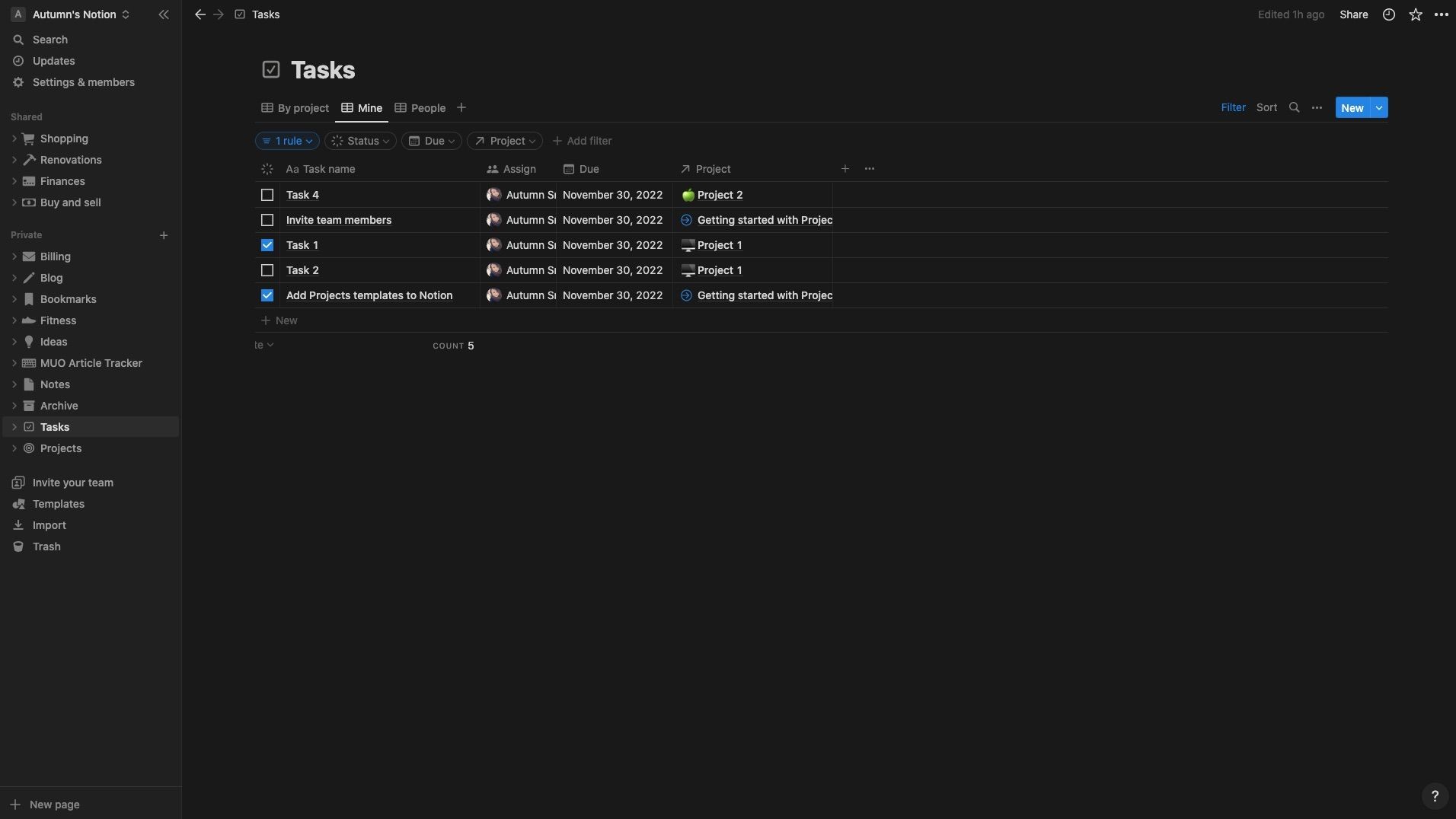 Danh sách việc cần làm trong phần mềm quản lý dự án
Danh sách việc cần làm trong phần mềm quản lý dự án
Chế độ xem Người cung cấp cái nhìn nhanh về các nhiệm vụ mà bạn và đồng đội của bạn đang làm việc. Đây là công cụ tuyệt vời để kiểm tra lẫn nhau và đảm bảo rằng khối lượng công việc của ai đó không quá nặng.
Một cách khác bạn có thể sắp xếp các nhiệm vụ là sử dụng bộ lọc. Bạn có thể tìm thấy những bộ lọc này dưới các tùy chọn chế độ xem ở đầu cơ sở dữ liệu và sử dụng chúng để sắp xếp theo thuộc tính. Ví dụ, xem tất cả mọi thứ với trạng thái Chưa bắt đầu hoặc chỉ các nhiệm vụ được giao cho người cụ thể.
Giải Thích Mẫu Dự Án Trên Notion
Mẫu dự án là nơi bạn sẽ tìm thấy cái nhìn tổng quan nhanh về tất cả các dự án của mình. Nó sử dụng bố cục bảng trực quan hơn, nơi bạn có thể kéo và thả các mục giữa các trạng thái.
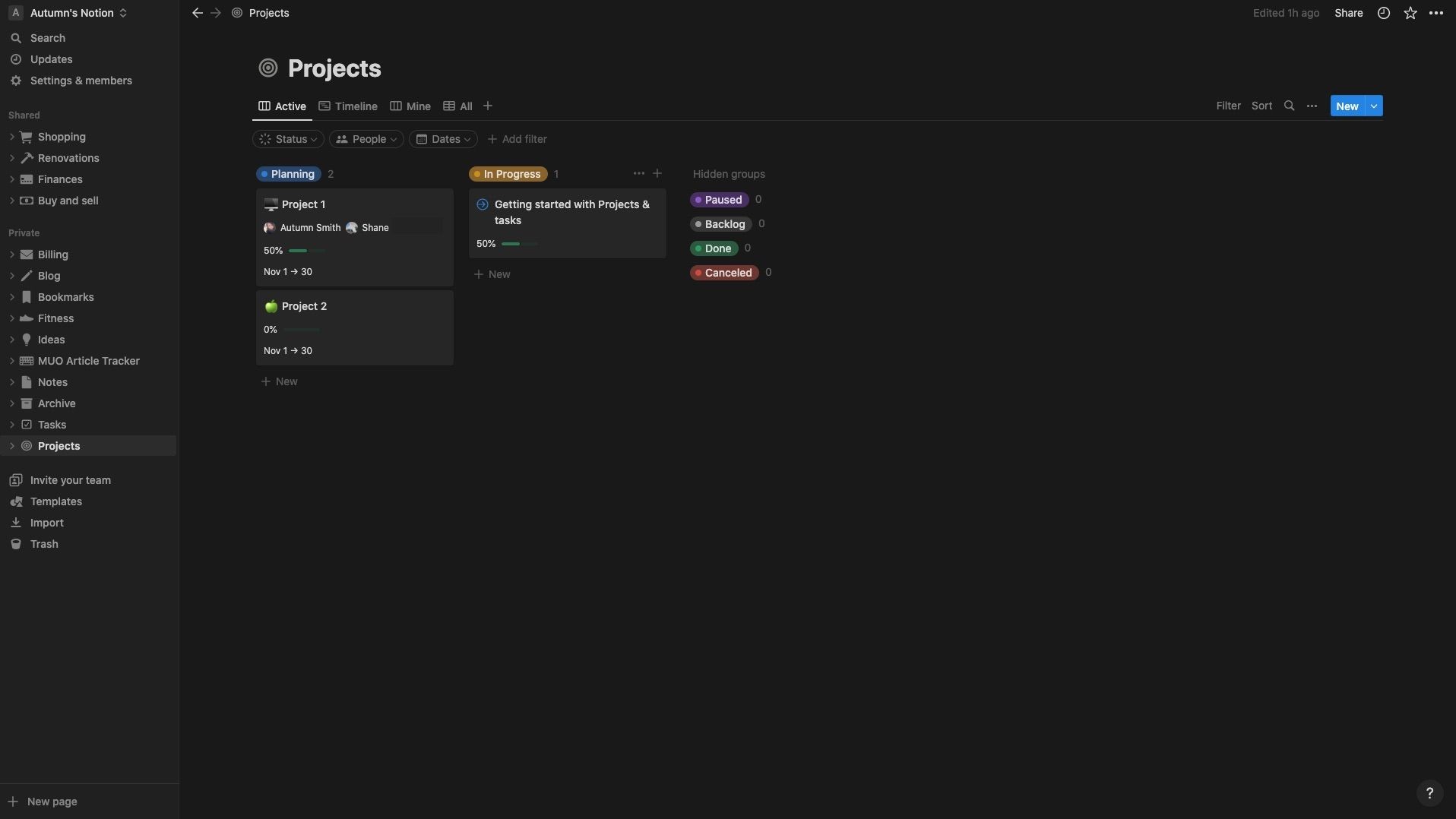 Thẻ dự án trong phần mềm quản lý dự án
Thẻ dự án trong phần mềm quản lý dự án
Ngay từ cái nhìn đầu tiên, bạn có thể thấy một số thông số và tiến độ của các dự án đang hoạt động nhờ vào các thuộc tính của chúng. Nếu bạn điền vào những thông tin này, chúng sẽ hiển thị trên bảng.
Nếu bạn không thấy thuộc tính bạn cần, hãy nhấp vào bảng để mở trang của nó, và bạn sẽ tìm thấy các thuộc tính của nó bên dưới tiêu đề. Ở đây bạn có thể thay đổi trạng thái, thêm người vào dự án, xem thanh tiến độ, và thêm hoặc chỉnh sửa thời gian biểu.
Trên trang dự án, bạn cũng sẽ thấy nhóm các nhiệm vụ của nó, nơi bạn có thể thêm thông tin và dữ liệu liên quan đến dự án.
Cách Tùy Chỉnh Mẫu Nhiệm Vụ và Dự Án
Tất nhiên, bạn sẽ muốn tùy chỉnh mẫu và làm cho nó trở nên cá nhân hóa. Dưới đây là cách bạn có thể làm điều đó.
Thêm Thuộc Tính Trong Trang Nhiệm Vụ
Để thêm thuộc tính vào trang nhiệm vụ của bạn, hãy nhấp vào biểu tượng thêm ở góc trên bên phải của nhóm. Làm như vậy sẽ hiển thị một danh sách để bạn chọn, và từ đó, bạn nhấp vào mục bạn muốn thêm. Khi nó đã nằm trong cơ sở dữ liệu của bạn, hãy nhấp vào tiêu đề của nó để đặt tên bạn muốn.
Thay Đổi Trạng Thái Trên Trang Nhiệm Vụ
Để chỉnh sửa hoặc thêm nhiều tùy chọn hơn vào cột trạng thái của bạn, hãy nhấp vào trạng thái nhiệm vụ để mở menu và chọn Chỉnh sửa thuộc tính ở dưới cùng. Trong menu Chỉnh sửa thuộc tính, bạn sẽ thấy ba danh mục trạng thái—Chưa làm, Đang làm, và Hoàn thành. Bạn có thể nhấp vào các tùy chọn hiện tại để chỉnh sửa tên và màu sắc hoặc chọn biểu tượng thêm bên cạnh tiêu đề danh mục để thêm điều gì đó mới.
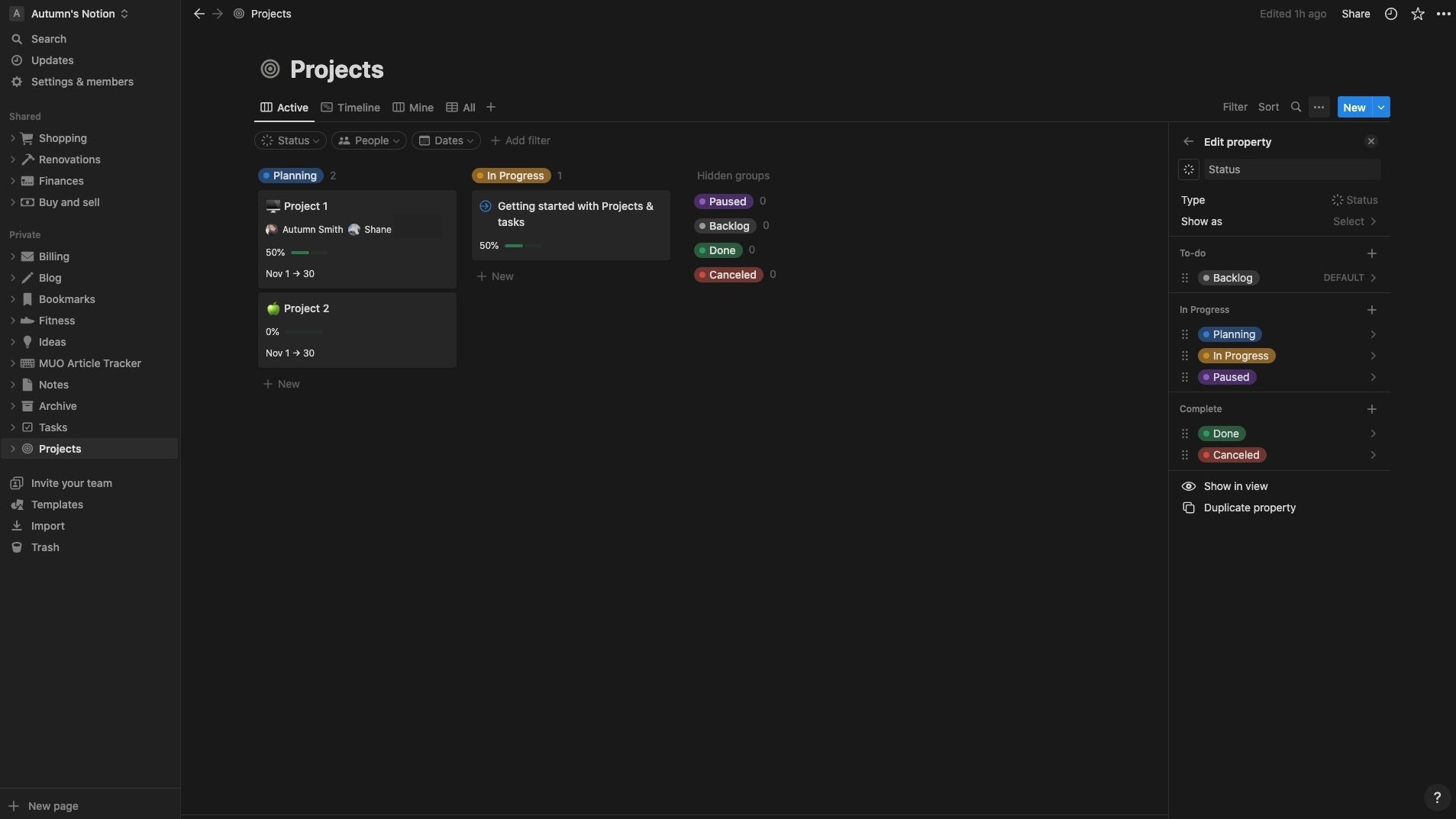 Menu tùy chọn trạng thái trong phần mềm quản lý dự án
Menu tùy chọn trạng thái trong phần mềm quản lý dự án
Thêm Thuộc Tính Trên Trang Dự Án
Cách nhanh nhất để thêm thuộc tính vào trang dự án của bạn là nhấp vào một trong các bảng. Ở đầu trang của nó, bạn sẽ thấy tùy chọn thêm thuộc tính. Nhấp vào đó, và tùy chọn Thêm một thuộc tính sẽ xuất hiện. Khi bạn thêm một thuộc tính vào một dự án, bạn sẽ thấy nó trong tất cả các dự án khác của mình.
Thay Đổi Trạng Thái Trên Trang Dự Án
Kỹ thuật này, cột thuộc tính đang ẩn trên trang dự án của bạn, vì vậy có thể không rõ ràng cách chỉnh sửa những điều này. Nhưng khi bạn biết nơi để tìm, nó sẽ rất dễ dàng.
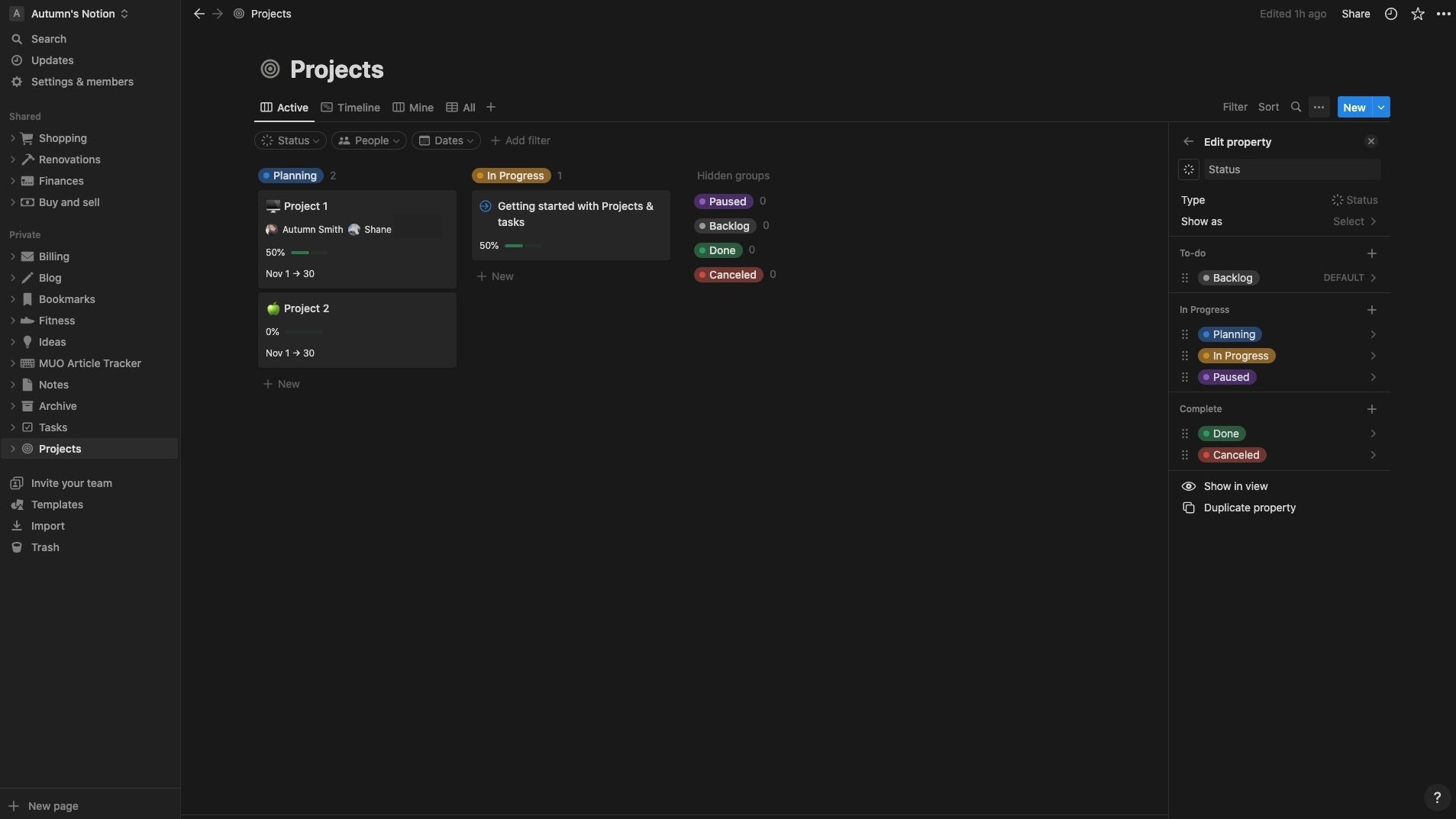 Menu tùy chọn trạng thái trong phần mềm quản lý dự án
Menu tùy chọn trạng thái trong phần mềm quản lý dự án
Nhấp vào biểu tượng ba chấm ở góc trên bên phải của cơ sở dữ liệu, chọn Thuộc tính, và chọn Trạng thái. Bây giờ bạn sẽ ở trong menu Chỉnh sửa thuộc tính, nơi bạn có thể nhấp vào các tùy chọn hiện tại để chỉnh sửa chúng và nhấp vào biểu tượng thêm để tạo mới.
Làm thế nào để thêm một nhiệm vụ mới vào mẫu Notion?
Để thêm một nhiệm vụ mới, bạn chỉ cần nhấp vào nút “New” trong nhóm dự án tương ứng và điền thông tin cần thiết.
Tôi có thể thay đổi trạng thái của nhiệm vụ như thế nào?
Bạn có thể thay đổi trạng thái bằng cách nhấp vào trạng thái hiện tại của nhiệm vụ và chọn trạng thái mới từ danh sách thả xuống.
Làm thế nào để liên kết một nhiệm vụ với dự án?
Sử dụng thuộc tính Dự án trên trang nhiệm vụ để liên kết nhiệm vụ với dự án tương ứng của nó.
Tôi có thể tùy chỉnh các thuộc tính trên trang nhiệm vụ không?
Có, bạn có thể thêm hoặc chỉnh sửa các thuộc tính bằng cách nhấp vào biểu tượng thêm ở góc trên bên phải của nhóm nhiệm vụ.
Làm thế nào để xem tất cả nhiệm vụ của mình trên Notion?
Sử dụng chế độ xem Của tôi để xem tất cả các nhiệm vụ của bạn được tổ chức thành một danh sách kiểm tra.
Tôi có thể sắp xếp nhiệm vụ theo trạng thái không?
Có, bạn có thể sử dụng bộ lọc để sắp xếp nhiệm vụ theo trạng thái như Chưa bắt đầu, Đang làm, và Hoàn thành.
Làm thế nào để thêm người vào dự án trên Notion?
Trên trang dự án, bạn có thể thêm người bằng cách nhấp vào thuộc tính Người và chọn người bạn muốn thêm.
Tổ Chức Nhiệm Vụ và Dự Án Của Bạn Với Notion
Mặc dù ban đầu có thể dường như phức tạp, khi bạn phân tích mẫu Dự Án & Nhiệm Vụ của Notion thành các phần nhỏ hơn và làm việc với nó, bạn sẽ nắm vững cách hoạt động của nó trong thời gian ngắn. Điều quan trọng nhất là bắt đầu làm quen với mẫu như hiện tại và thêm các tính năng bổ sung sau.